Le attività pianificate su Windows 10 vengono create daSistema operativo e dagli utenti. Le attività create da Windows 10 riguardano l'esecuzione di servizi essenziali, il controllo degli aggiornamenti e la verifica / verifica periodica dell'attivazione di Windows 10. Se guardi mai l'elenco delle attività pianificate nell'app Utilità di pianificazione, vedrai che ce ne sono parecchie e tutte funzionano silenziosamente. È raro che un'attività indichi mai che è stata eseguita. È solo quando fallisce che potresti vedere una notifica ma anche quella non è una data. Se si desidera ricevere un avviso al completamento di un'attività, è necessario aggiungerla manualmente.
Poiché è necessario aggiungere manualmente l'avviso per il completamento delle attività, non è possibile farlo per tutte le attività in una volta sola. Devi aggiungere manualmente l'avviso come azione per ogni attività.
Crea avviso
L'avviso che vedi sarà sostanzialmente mostrato inPrompt dei comandi. Non è possibile instradarlo facilmente attraverso il centro operativo di Windows 10, ma c'è un po 'complicato aggirarlo se vuoi che anche l'avviso abbia un bell'aspetto.
Innanzitutto, crea l'attività per cui desideri ricevere l'avviso. Al termine, vai alla scheda Azioni e aggiungi una nuova azione. Questa azione dovrebbe essere l'ultima dell'elenco.
Fai clic sul pulsante Nuovo nella parte inferiore della scheda Azione e seleziona "Avvia un programma" nel menu a discesa Azione. Nella casella Programma / Script, inserisci "cmd".
Nella casella Aggiungi argomenti, utilizzare il modello seguente;
/C TITLE Title-of-alert &ECHO.&ECHO.&ECHO Message-of-alert &ECHO.&ECHO.&TIMEOUT alert-duration

Devi cambiare;
- Titolo-di-alert
- Message-di-alert
- allarme-duration
I campi che devi cambiare sono belliautoesplicativo tranne quello "Durata avviso". Ciò definisce, in secondi, per quanto tempo la finestra del prompt dei comandi rimane aperta prima della chiusura automatica. Puoi anche chiuderlo toccando qualsiasi tasto.
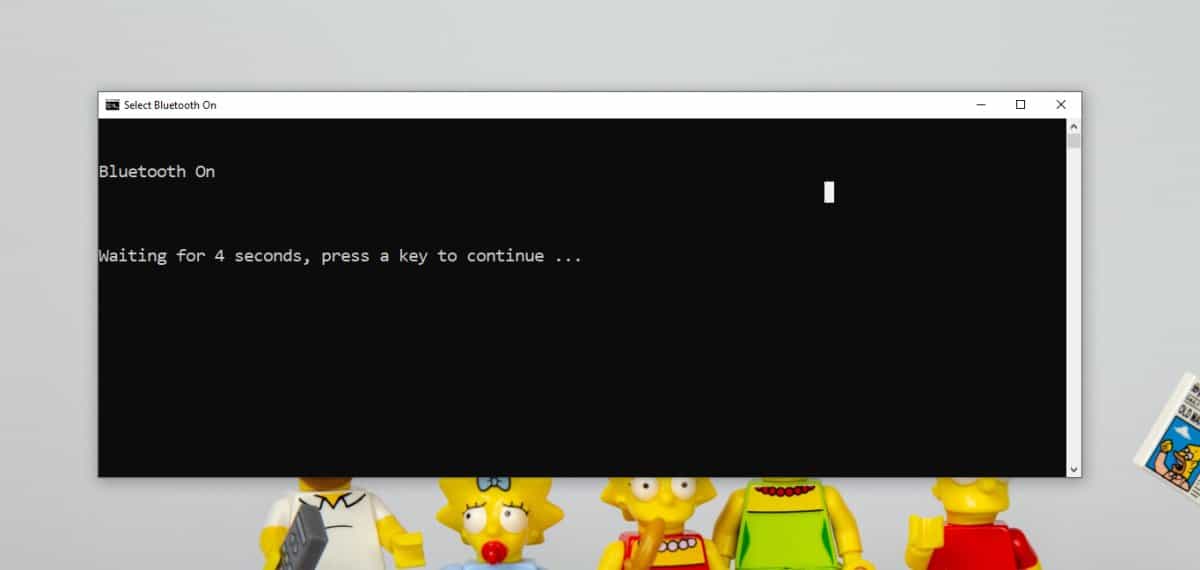
Utilizzo degli avvisi di Windows 10
Mostrare un avviso tramite avvisi di Windows 10, ad es. una notifica di brindisi richiede l'utilizzo di uno script PowerShell e lo script richiederà un modulo PowerShell per funzionare. Ho dettagliato l'intero processo di installazione del modulo BurntToast e come utilizzarlo per creare una notifica di brindisi. Puoi vedere che configurarlo richiede di trovare un'icona se vuoi che sia anche bella.
Una volta pronto lo script di PowerShell, tuè necessario creare uno script batch in grado di eseguirlo poiché gli script PowerShell non possono essere eseguiti automaticamente su Windows 10. Questo script batch è ciò che è necessario aggiungere come azione per un'attività.




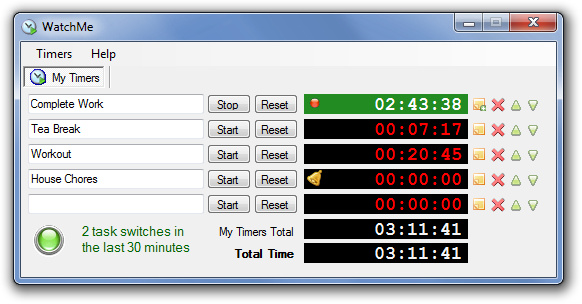








Commenti